Introdução
Este artigo contém informações sobre cenários de limitação e limitações para fluxos de trabalho que usam o tipo de plataforma de fluxo de trabalho do SharePoint 2013 no SharePoint e no Project no Microsoft 365.
Observação: Os fluxos de trabalho do SharePoint 2010 foram retirados desde 1 ° de agosto de 2020 para novos locatários e removidos dos locatários existentes em 1º de novembro de 2020. Se você estiver usando fluxos de trabalho do SharePoint 2010, recomendamos migrar para automatização de energia ou outras soluções com suporte. Para obter mais informações, consulte descontinuação do fluxo de trabalho do SharePoint 2010.
Mais informações
Para saber mais sobre a limitação no SharePoint, acesse como: evitar ficar limitado ou bloqueado no SharePoint.
Para saber mais sobre os limites de mensagens de email para fluxos de trabalho do SharePoint, vá para "o limite de email diário foi excedido e o fluxo de trabalho foi suspenso" no SharePoint.
Atividades de fluxo de trabalho do SharePoint 2013 podem ser regulamentadas por dois níveis de limitação:
-
Limitação do SharePoint
-
Limitação do serviço de fluxo de trabalho
Limitação do serviço de fluxo de trabalho
A limitação é realizada para permitir o uso justo de recursos. Ele também protege o ambiente de fluxos de trabalho e fluxos de trabalho perigosos que não seguem as práticas recomendadas. A limitação do serviço de fluxo de trabalho não é controlada pelo SharePoint. O serviço de fluxo de trabalho e o SharePoint são dois serviços independentes, e cada aceleração de serviço exige o interesse da integridade geral do serviço. No serviço de fluxo de trabalho, a limitação é realizada no nível do escopo do fluxo de trabalho que se alinha aos sites do SharePoint. A limitação não é encontada globalmente para. Em vez disso, cada serviço back-end de fluxo de trabalho controla o uso de um escopo de fluxo de trabalho independentemente. Pode haver um ou mais fluxos de trabalho em um escopo de fluxo de trabalho. A limitação do fluxo de trabalho é dinâmica e será reavaliada periodicamente por escopo do fluxo de trabalho e back-end do serviço de fluxo de trabalho.
O serviço de fluxo de trabalho também limita o número de solicitações de saída que uma única instância de fluxo de trabalho pode gerar. Em um período de 24 horas, uma única instância de fluxo de trabalho pode gerar até 5.000 solicitações de entrada. Após o 5.000, as solicitações de saída são geradas em um período de 24 horas, o fluxo de trabalho é suspenso pelo serviço de fluxo de trabalho.
A página status do fluxo de trabalho do fluxo de trabalho conterá informações sobre o fluxo de trabalho suspenso. Nesse cenário, o balão de informações para o status interno exibirá a seguinte mensagem:
-
A instância excedeu a cota de solicitação HTTP de saída para um período de tempo de 1,00:00:00. O limite de solicitação do 5000 foi atingido na> de tempo <.
Observação: O espaço reservado> tempo de <representa o tempo necessário para alcançar o limite de solicitação do 5.000 para o seu fluxo de trabalho.
Você pode retomar a instância do fluxo de trabalho suspenso clicando em retomar para o fluxo de trabalho ou usando o modelo de objeto do cliente de fluxo de trabalho do SharePoint após passar 24 horas. Isso deve ocorrer antes que o fluxo de trabalho seja encerrado.
Se o fluxo de trabalho exceder o limite de uso da CPU, a página status do fluxo de trabalho do fluxo de trabalho conterá informações sobre o fluxo de trabalho suspenso. Nesse cenário, o balão de informações para o status interno exibirá a seguinte mensagem:
-
A instância de fluxo de trabalho excedeu o limite de uso de CPU de 00:00:01.2000000 e não pôde ser descarregada porque não era persistente.
Instâncias de fluxo de trabalho suspensos serão terminadas após 10 dias. O balão de informações do status interno exibirá a seguinte mensagem se o fluxo de trabalho for encerrado:
-
System. Activities. Statements. WorkflowTerminatedException: a instância foi movida do estado suspenso para o estado encerrado porque expirou.
Um fluxo de trabalho encerrado eventualmente será limpo. Depois que um fluxo de trabalho terminado for limpo, ele exibirá a seguinte mensagem:
-
Algo está errado.
Não foi possível encontrar esse fluxo de trabalho. Instâncias concluídas são automaticamente limpas
Escopos do fluxo de trabalho
Um escopo de fluxo de trabalho é definido como um site em um conjunto de sites. Por exemplo, a URL a seguir é para um conjunto de sites raiz e é considerado um escopo de fluxo de trabalho:
https://contoso.sharepoint.com/sites/rootsite
Um exemplo de outro escopo do fluxo de trabalho que está no mesmo conjunto de sites é o seguinte. No entanto, esse escopo do fluxo de trabalho está em um subsite.
https://contoso.sharepoint.com/sites/rootsite/subsite
O que é uma solicitação?
Os fluxos de trabalho do SharePoint 2013 são criados com base no modelo de suplementos do SharePoint e usam APIs REST para interagir com dados do SharePoint. Para saber mais, acesse conheça o serviço REST do SharePoint 2013.
Uma solicitação é uma chamada de rede do serviço de fluxo de trabalho para um ponto de extremidade de API do SharePoint ou do Project REST. Não há diferença entre o tipo de solicitação ou a resposta para uma determinada solicitação. Uma ação e suas atividades de composição não contribuem para a contagem de solicitações, a menos que a solicitação envolva uma API REST do SharePoint 2013. Por exemplo, a ação registrar em lista do histórico pode gerar cinco ou mais solicitações para uma operação íntegra. Além disso, a lógica de repetição é incorporada aos fluxos de trabalho em caso de algo ficar errado. Isso pode gerar solicitações adicionais.
Muitas ações produzem solicitações e as solicitações podem ser minimizadas usando práticas recomendadas. Por exemplo, você pode usar uma única ação de item de lista de atualização em vez de vários campos definidos na ação do item atual para reduzir o número de solicitações sendo feitas por um escopo do fluxo de trabalho e ainda obter os mesmos resultados.
Recomendações de design do fluxo de trabalho
Há muitas maneiras de gerar muitas solicitações em um fluxo de trabalho que podem resultar em limitação. Alguns exemplos gerais são os seguintes:
-
Um único fluxo de trabalho de loop agressivo ou vários fluxos de trabalho de loop agressivo
-
Um fluxo de trabalho associado a uma lista ou biblioteca durante a migração do conteúdo para o SharePoint.
-
Versões de fluxo de trabalho anteriores problemáticas que foram corrigidas e continuam a executar instâncias de fluxo de trabalho que têm a configuração problemática até que o fluxo de trabalho seja encerrado.
A limitação do escopo do fluxo de trabalho que é imposta pelo serviço de fluxo de trabalho deve permitir cenários de casos de uso típicos do fluxo de trabalho. No entanto, como a lógica do fluxo de trabalho se torna mais sofisticada, o fluxo de trabalho pode exceder os limites seguros.
Os cenários de fluxo de trabalho específicos a seguir também resultam em limitação.
Cenário 1: um fluxo de trabalho que executa um loop para monitorar alterações
Por exemplo, você pode verificar um item em busca de atualizações em vez de esperar a atualização de um item.
Cenário 2: usar um fluxo de trabalho para executar algoritmos complexos
Os fluxos de trabalho têm a finalidade de gerenciar processos humanos e direcionados a documentos e não enviar tarefas computacionais significativas.
Cenário 3: ter vários fluxos de trabalho em execução e usar a atividade aguardar evento em item de lista
Nesse cenário, cada fluxo de trabalho escutará alterações na lista de destino. Se houver muitos fluxos de trabalho em execução, cada fluxo de trabalho terá que reagir ao evento gerado e, possivelmente, retornar ao SharePoint para executar algum trabalho.
Observação: Isso também pode ocorrer se houver muitas alterações em uma lista para a qual um fluxo de trabalho está configurado para iniciar quando um item é criado ou alterado.
Alternativas para o cenário 1: um fluxo de trabalho que executa um loop para monitorar alterações
Opção 1: usar suplementos do SharePoint e receptores de eventos externos
O design do fluxo de trabalho deve ser reavaliado e uma abordagem de design diferente deve ser usada. Os suplementos do SharePoint ou destinatários de eventos externos são mais apropriados para essa tarefa.
Opção 2: adicionar uma ação de pausa
Você pode melhorar o design do fluxo de trabalho ao adicionar um atraso (ou seja, uma ação Pause). Isso deve reduzir o tráfego gerado. No entanto, ele não altera as deficiências gerais desse design.
Opção 3: usar a atividade "aguardar alteração de campo no item atual"
Em vez de procurar alterações usando um loop, é melhor usar os receptores de eventos padrão. Um fluxo de trabalho pode ser iniciado quando um item é criado ou alterado. Executar várias instâncias de fluxo de trabalho em vez de ter um fluxo de trabalho em um loop agressivo é uma abordagem melhor. As condições no fluxo de trabalho podem ser configuradas para executar trabalho somente quando isso é necessário.
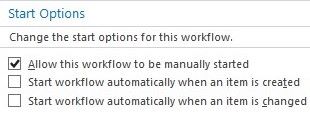
Somente uma instância de fluxo de trabalho de um fluxo de trabalho pode ser executada em um determinado momento.
Outra abordagem é usar o campo Wait for para alterar a atividade do item atual .
O design do fluxo de trabalho pode usar uma coluna de escolha que tem vários valores para direcionar a execução do fluxo de trabalho. Somente quando uma opção apropriada for selecionada por um usuário final será retomada do fluxo de trabalho. Isso pode impedir que instâncias agressivas de fluxo de trabalho e looping desnecessários sejam iniciadas. O fluxo de trabalho é executado quando o item está pronto em vez de executar ou iniciar várias instâncias.
Você pode monitorar vários valores de vários campos usando vários blocos paralelos. O fluxo de trabalho pode esperar um estado específico e continuar a executar um determinado caminho, como no exemplo a seguir:
-
Crie uma variável de tipo booliano .
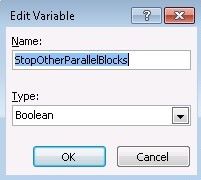
-
Defina o valor como não.
-
Insira um bloco paralelo, clique com o botão direito do mouse no bloco e, em seguida, clique em Propriedades avançadas.
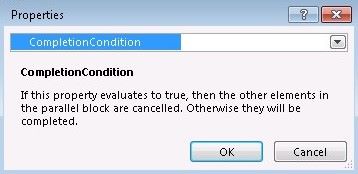
-
Na lista suspensa, selecione a variável que você criou na etapa 1.
-
Insira dois blocos paralelos no bloco paralelo inserido que tem a propriedade CompletionCondition .
-
No primeiro dos dois blocos paralelos que você inseriu na etapa 5, insira a atividade aguardar alteração de campo no item atual . Altere a atividade para que ela esteja monitorando uma coluna de escolha. Não monitore a escolha padrão.
-
Defina a variável de fluxo de trabalho que é usada para interromper os outros blocos paralelos como Sim.
-
Repita as etapas 1-7 para os outros valores de coluna de opção.
-
Mova as outras partes do fluxo de trabalho original para uma posição após os blocos paralelos.
Quando um dos blocos paralelos aninhados tiver todas as suas atividades executadas, o bloco paralelo pai encerrará as outras atividades nos outros blocos paralelos. Isso permite que o fluxo de trabalho continue. Os blocos paralelos aninhados são monitorados pelo bloco paralelo pai usando uma variável.
Opção 4: iniciar um fluxo de trabalho do SharePoint 2010 do fluxo de trabalho do SharePoint 2013
Você pode usar o tipo de plataforma de fluxo de trabalho do SharePoint 2010 para executar algum trabalho que o tipo de plataforma do fluxo de trabalho do SharePoint 2013 está executando. Isso pode reduzir o número de solicitações.
Especificamente, um fluxo de trabalho do SharePoint 2010 pode ser iniciado para monitorar as alterações de campos usando a alteração de campo aguardar na atividade do item atual ou para executar muitas outras operações básicas.
Alternativa para o cenário 2: usar um fluxo de trabalho para executar algoritmos complexos
Se a sua solução exigir tarefas computacionais significativas, considere o desenvolvimento de um suplemento para o SharePoint. Para obter mais informações, acesse suplementos do SharePoint.
Ainda precisa de ajuda? Pergunte à Comunidade da Microsoft.










